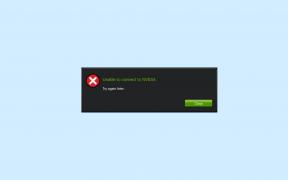Kuinka poistaa Samsung Galaxy Bloatware -sovellukset ilman juuria
Android Vinkkejä Ja Vihjeitä / / August 05, 2021
Tässä opetusohjelmassa näytämme sinulle, miten Samsung Bloatware poistetaan ilman juuria. Jokainen OEM-valmistaja toimittaa nykyään laitteelleen tonnia esiasennettuja sovelluksia. Valitettavasti useimmilla niistä ei ole paljon merkitystä käyttäjälle. Joten miksi näiden laitevalmistajien on tarjottava näitä sovelluksia loppukäyttäjille? No, siihen on lukuisia syitä. Aluksi se voi olla kumppanuus niiden sovellusten kanssa, jotka kertovat näiden OEM-valmistajien tulot. Muissa tapauksissa se voi johtua siitä, että he haluavat kerätä diagnostiikka- ja käyttötietoja diagnoosia varten tarkoituksiin.
Suurin ongelma näiden sovellusten kanssa on kuitenkin se, että et voi yksinkertaisesti poistaa sitä laitteestasi. Samsungin laitteet sopivat täydellisesti tähän luokkaan. Suurin osa sen tarjouksista, olipa kyseessä Galaxy Note, A, M tai kuuluisa S-sarja, sisältää paljon esiasennettuja sovelluksia, joita useimmat käyttäjät eivät edes katso. Mutta suurin osa näistä sovelluksista on määritetty järjestelmäsovelluksiksi, joten et voi poistaa sitä laitteestasi normaalilla tavalla. Vaikka saatat silti juurruttaa laitteesi ja poistaa sitten nämä sovellukset, se vaatii paljon riskejä.
Onneksi on olemassa toinen melko kätevä kiertotapa, jonka avulla voit poistaa tai poistaa bloatware Samsung-laitteille ilman juuria. Tämä on mahdollista ADB-komentojen avulla. Tarvitaan vain halutun sovelluksen paketin nimi ja siihen liittyvät ADB-komennot asennuksen poistamista varten. Tässä ovat tältä osin asetetut täydelliset ohjeet. Seuraa mukana.

Sisällysluettelo
-
1 Kuinka poistaa Samsung Bloatware ilman juuria
- 1.1 VAIHE 1: Lataa Android SDK Platform Tool
- 1.2 VAIHE 2: Ota USB-virheenkorjaus käyttöön
- 1.3 VAIHE 3: Laitteen asennus
- 1.4 VAIHE 4: Selvitä sovelluspaketti
- 1.5 VAIHE 5: Poista Bloatware-sovellus Samsungista
Kuinka poistaa Samsung Bloatware ilman juuria
Jotta tämä opas voidaan suorittaa tehokkaasti, laitteellasi ja tietokoneellasi on oltava muutama edellytys. Muista käydä läpi seuraavat vaiheet, ennen kuin jatkat asennusvaiheita. Koko opas on jaettu erillisiin osiin ymmärtämisen helpottamiseksi.
VAIHE 1: Lataa Android SDK Platform Tool
Aluksi sinun on asennettava Android SDK -alustatyökalut tietokoneellasi. Tämä antaa meille tarvittavat ADB-binäärit, jotka tarvitaan ADB-komentojen suorittamiseen.
VAIHE 2: Ota USB-virheenkorjaus käyttöön

USB-virheenkorjausta tarvitaan, jotta tietokoneesi tunnistaa laitteen ADB-tilassa. Joten siirry kohtaan Asetukset> Tietoja puhelimesta> Napauta koontilukua 7 kertaa> Palaa Asetukset> Järjestelmä> Lisäasetukset> Kehittäjäasetukset> Ota USB-virheenkorjaus käyttöön. Katso tarkat ohjeet tästä oppaastamme Mikä on USB-virheenkorjaus? Kuinka ottaa se käyttöön millä tahansa Android-laitteella?
VAIHE 3: Laitteen asennus
- Nyt kun olet ottanut USB-virheenkorjauksen käyttöön, voit liittää sen tietokoneeseen USB-kaapelilla.
- Siirry sitten alustatyökalujen kansioon, kirjoita CMD sen osoiteriville ja paina Enter. Tämä käynnistää komentokehotteen.

- Suorita alla oleva komento ja jos saat aakkosnumeerisen merkkijonon, se osoittaa, että laite on yhdistetty tietokoneeseen onnistuneesti ADB-tilassa:
adb-laitteet

- Sinun on nyt löydettävä poistettavan tai poistettavan Samsung Bloatware -sovelluksen paketin nimi. Katso se seuraavasta osiosta.
VAIHE 4: Selvitä sovelluspaketti
Poistaaksesi bloatware Samsung-laitteista ilman juuria ADB-komentojen avulla, et voi käyttää sovelluksen normaalia nimeä. Jokaiselle näistä sovelluksista tarvitaan koko paketin nimi. Esimerkiksi Facebookin asennuksen poistamiseen käytämme sen paketin nimeä com.facebook.katana. Joten miten löytää sovelluksen paketin nimi? No, on olemassa kolme erilaista tapaa tehdä niin. Mainitsemme kaikki nämä menetelmät, jatka menetelmällä, jonka kanssa näytät mukavammalta. Esimerkkinä käytämme Samsung Shop -sovellusta.
Tapa 1: Kolmannen osapuolen sovelluksen käyttäminen
[googleplay url = ” https://play.google.com/store/apps/details? id = com.ubqsoft.sec01 & hl = fi_IN ”]
Helpoin näistä kolmesta menetelmästä, sinun tarvitsee vain asentaa App Inspector -sovellus Play Kaupasta. Käynnistä sitten se, selaa haluamasi sovelluksen kohdalle ja napauta sitä. Napauta sitten Paketin nimi -kohtaa ja sen nimi kopioidaan sitten leikepöydälle. Siirrä tämä kopioitu nimi tietokoneellesi haluamallasi tavalla, kuten WhatsApp Web, Telegram Web jne.

Tapa 2: Play Kaupasta
Voit myös kopioida paketin nimen Pelikauppa. Etsi sovellusta ja kopioi sitten sen osoite id = osan jälkeen ja ennen & hl = fi_IN-osaa. Jos esimerkiksi tarkastelemme Samsung Shop -sovellusta, sen paketin nimi URL-osoitteesta on com.samsung.ecomm.global.in. Katso alla oleva kuva viitteeksi.

Tapa 3: ADB-komentojen kautta
Voit myös saada paketin nimen hallintaan ADB-komentojen avulla poistamaan bloatware Samsung-laitteista ilman juuria. Tätä varten sinun on otettava käyttöön USB-virheenkorjaus, liitettävä laite tietokoneeseen USB-kaapelilla ja varmistettava, että laite on kytketty onnistuneesti ADB-tilassa. Koska kaikki nämä on jo tehty VAIHE 3: ssa, voit suorittaa alla olevan komennon saadaksesi paketin nimen hallintaan.
- Kirjoita alla oleva koodi alustan työkalujen sisällä avautuvaan komentokehoteikkunaan.
adb-kuori
- Kirjoita seuraavaksi seuraava komento, jossa luetellaan kaikki asennetut ja järjestelmäsovelluksen pakettinimet:
adb shell pm -luettelopaketit -f
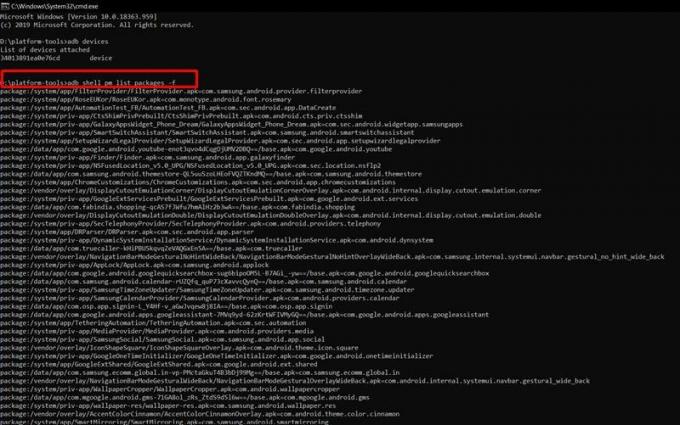
Samsung Bloatware -sovelluslista - Kopioi nyt poistettavan sovelluksen paketin nimi ja siirry seuraavaan vaiheeseen poistaa bloatware Samsung-laitteista ilman juuria.
VAIHE 5: Poista Bloatware-sovellus Samsungista
- Kirjoita seuraava komento avatun komentokehoteikkunan sisään poistamaan haluamasi bloatware-sovellus Samsung-laitteesta:
pm uninstall -k --user 0
- Korvata
sovelluksen paketin nimellä, jonka olet kopioinut vaiheesta 3. Esimerkiksi, jos haluamme poistaa Samsung Storen, koodi on: pm uninstall -k --user 0 com.samsung.ecomm.global.in
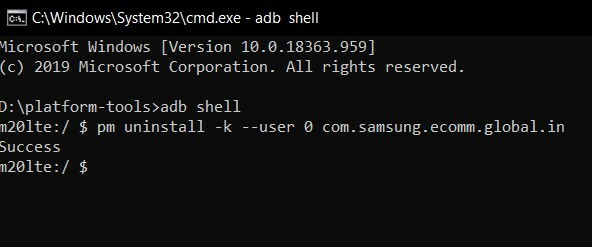
- Heti kun painat Enter-näppäintä, sovellus poistetaan laitteeltasi muutamassa sekunnissa.
Joten kaikki on tässä oppaassa siitä, miten bloatware poistetaan Samsung-laitteista ilman juuria. Jos sinulla on kysyttävää jostakin edellä mainituista vaiheista, ilmoita siitä meille alla olevissa kommenteissa. Pyöristetään, tässä on joitain iPhone-vinkkejä, PC-vinkkejäja Android-vinkit ja temppu että sinun pitäisi myös tarkistaa.
Olen teknisen sisällön kirjoittaja ja kokopäiväinen bloggaaja. Koska rakastan Androidia ja Googlen laitetta, aloitin urani kirjoittamalla Android-käyttöjärjestelmälle ja niiden ominaisuuksille. Tämä sai minut käynnistämään "GetDroidTips". Olen suorittanut kauppatieteiden maisterin tutkinnon Mangaloren yliopistossa Karnatakassa.

![Samsung Galaxy S21 Plus 5G -laiteohjelmiston Flash-tiedosto [Irrota, palauta varasto-ROM]](/f/78203efeee5533bde27df8ea30925af9.jpg?width=288&height=384)